So konfigurierst du Cloudflare |
您所在的位置:网站首页 › cloudflare nameserver › So konfigurierst du Cloudflare |
So konfigurierst du Cloudflare
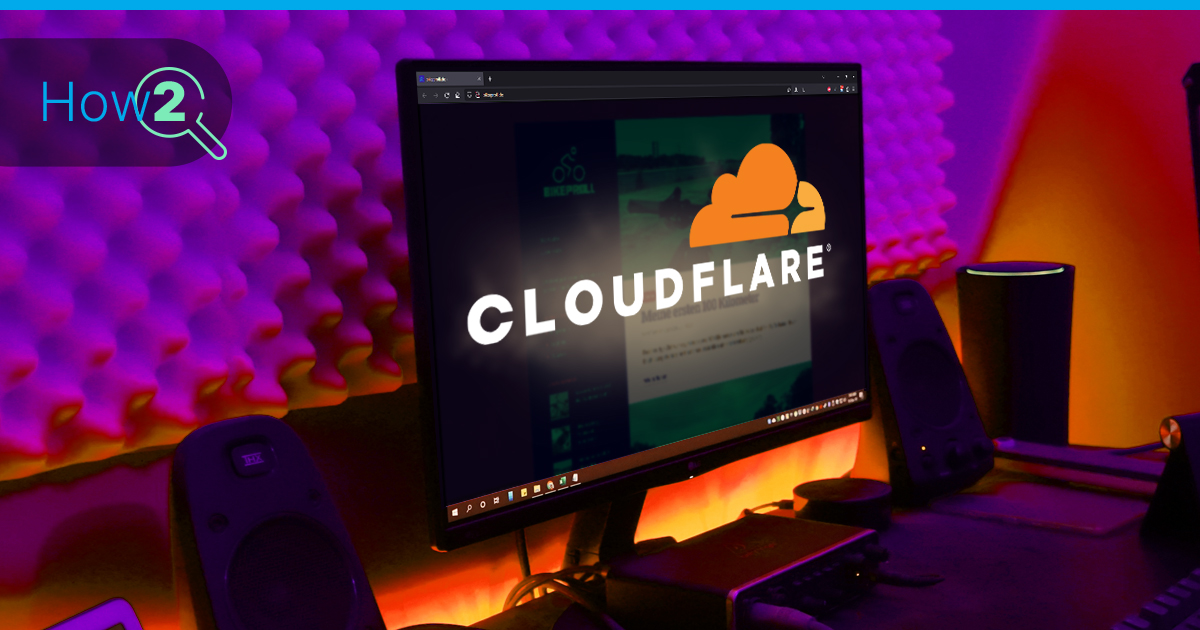 Cloudflare ist ein Content Delivery Network (CDN), das eine Reihe von Diensten anbietet, darunter DDoS-Schutz, Caching und Website-Optimierung. Wenn du Cloudflare vor deiner Website oder Anwendung konfigurierst, kannst du die Vorteile dieser Dienste nutzen, um die Leistung und Sicherheit deiner Website zu verbessern. Die Einrichtung von Cloudflare kann jedoch eine abschreckende Aufgabe f眉r diejenigen sein, die mit diesem Prozess nicht vertraut sind. In diesem Artikel geben wir euch eine Schritt-f眉r-Schritt-Anleitung, wie ihr Cloudflare vor eurer Website oder Anwendung konfiguriert, damit ihr die Vorteile dieses leistungsstarken CDNs nutzen k枚nnt. Egal, ob du ein erfahrener Entwickler oder ein Anf盲nger bist, diese Anleitung wird dir helfen, mit Cloudflare in k眉rzester Zeit loszulegen. Einen Account erstellenDer erste Schritt bei der Konfiguration von Cloudflare f眉r deine Website oder Anwendung besteht darin, ein Konto bei Cloudflare zu erstellen. Gehe auf die Cloudflare-Website und klicke auf die Schaltfl盲che „Sign Up“. Du wirst aufgefordert, deine E-Mail-Adresse einzugeben und ein Passwort zu erstellen. 脺berpr眉fe nun deinen E-Mail-Posteingang, um deine E-Mail-Adresse zu verifizieren. Sobald du diesen Schritt abgeschlossen hast, wirst du zum Cloudflare Dashboard weitergeleitet, das wie folgt aussieht: 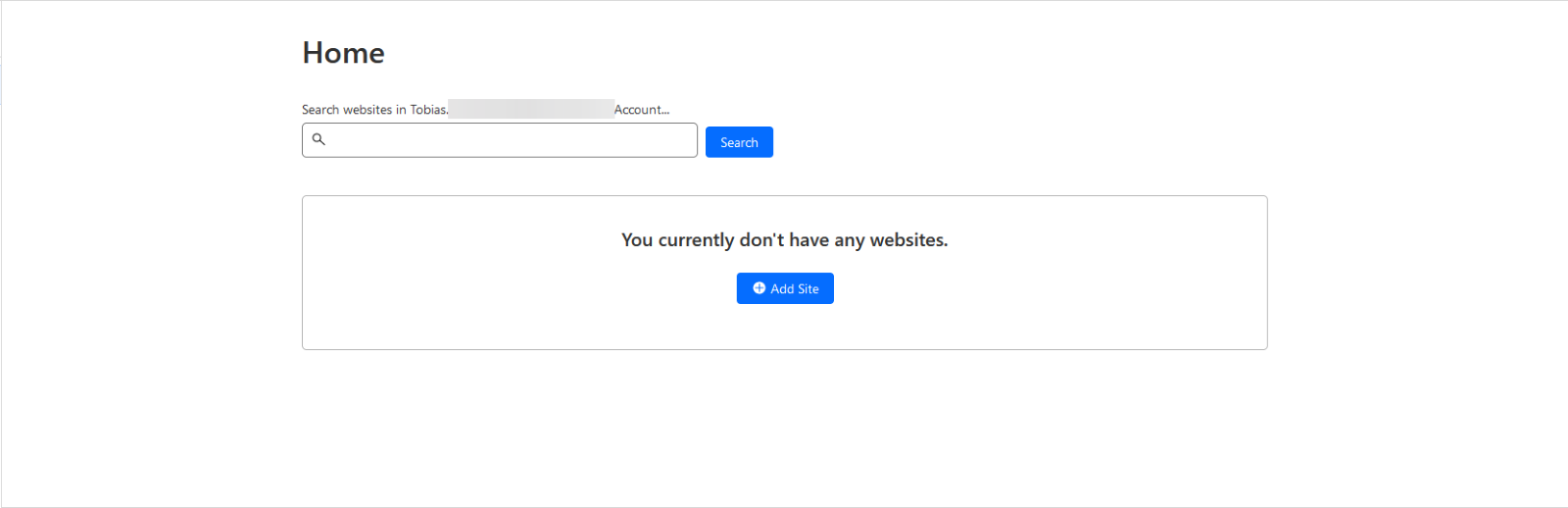 Website zu Cloudflare hinzuf眉gen Website zu Cloudflare hinzuf眉genDer n盲chste Schritt besteht darin die eigene Website zu Cloudflare hinzuzuf眉gen. Klicke dazu einfach auf die Schaltfl盲che „Add Site“ und gib die URL deiner Website ein: 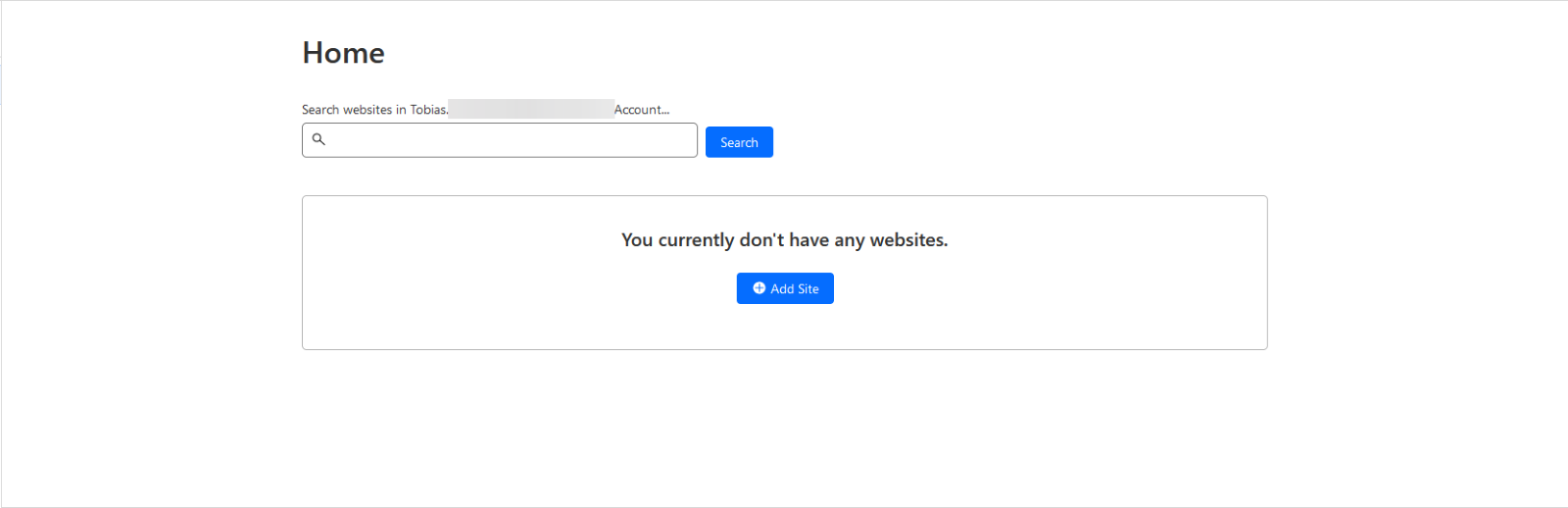 Cloudflare scannt nun deine Website, um ihre DNS-Eintr盲ge zu bestimmen. Cloudflare Tarif ausw盲hlenCloudflare bietet eine Reihe von Pl盲nen an, von einem kostenlosen Plan bis hin zu erweiterten Pl盲nen, die zus盲tzliche Funktionen bieten. W盲hle den Plan, der deinen Bed眉rfnissen am besten entspricht und klicke auf die Schaltfl盲che „Weiter“. 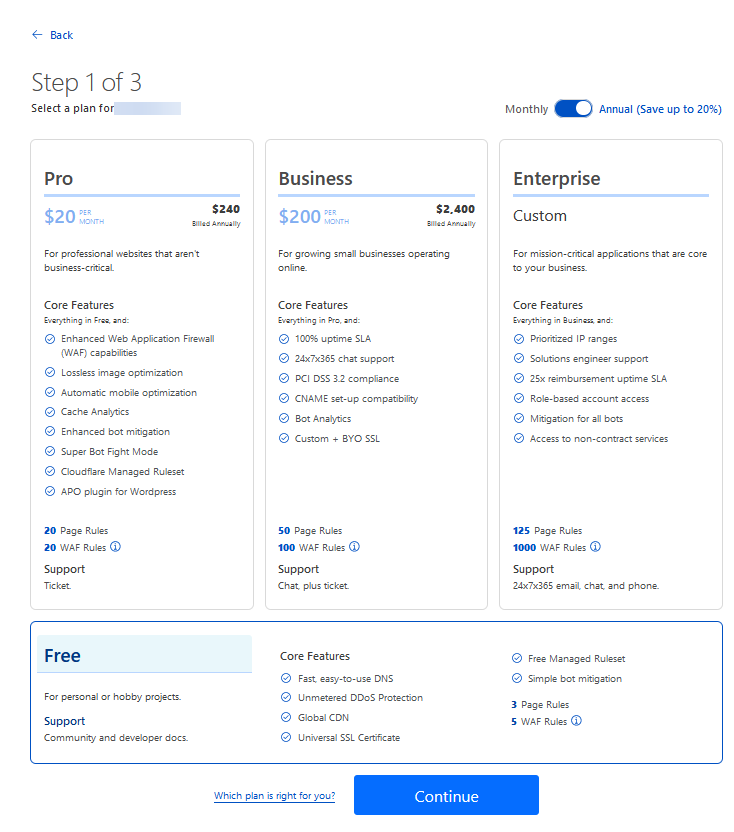 In diesem Beispiel werden wir die „Free“-Variante w盲hlen. DNS Einstellungen AnpassenSobald dies geschehen ist, zeigt Cloudflare eine Liste der DNS-Eintr盲ge f眉r deine Website an. Wenn bereits Eintr盲ge vorhanden sind, 眉berpr眉fe, ob diese Eintr盲ge korrekt sind, oder l枚sche sie und klicke dann auf die Schaltfl盲che „Weiter“. 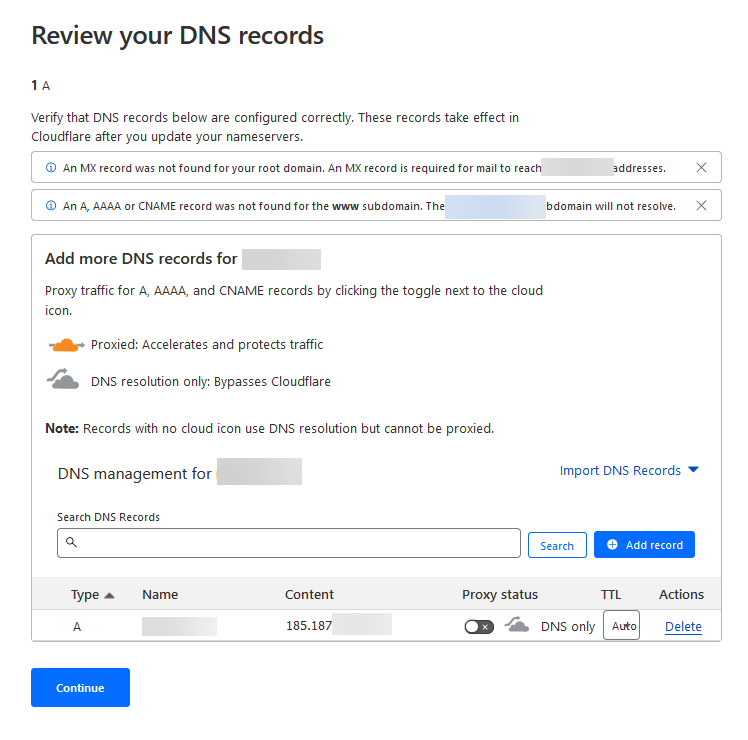 Jetzt zeigt Cloudflare neue Nameserver an, die du auf der Website deines Domain-Registrars aktualisieren musst. Dies ist normalerweise der Ort, an dem du deine Domain erworben hast. F眉r Contabo-Kunden ist dies 眉ber das Customer Control Panel (CCP) unter my.contabo.com m枚glich. Deine DNS-Einstellungen k枚nnen unter „DNS-Zonenverwaltung“ aktualisiert werden. Wenn Du mehr 眉ber die DNS-Zonenverwaltung erfahren m枚chtest, schau Dir diesen Artikel an. Wenn du bei einem anderen Provider bist, musst du dich auf der Website deines Domain-Registrars einloggen und die Nameserver-Eintr盲ge mit denen von Cloudflare aktualisieren. Sobald du deine DNS-Einstellungen aktualisiert hast, gehe zur眉ck zum Cloudflare-Dashboard und klicke auf die Schaltfl盲che „Done, Check Nameservers“. Cloudflare wird dann 眉berpr眉fen, ob deine DNS-Einstellungen korrekt aktualisiert worden sind. Dies kann einige Zeit in Anspruch nehmen, habe also etwas Geduld. Cloudflare schickt dir eine E-Mail, wenn diese DNS-Einstellungen aktualisiert wurden. Server mit deiner Domain 眉ber Cloudflare verbindenNachdem deine DNS-Einstellungen aktualisiert worden sind, ist es an der Zeit, deinen Server mit der Domain zu verbinden, die du bei Cloudflare eingerichtet hast. W盲hlen Sie dazu „Websites“ im linken Men眉: 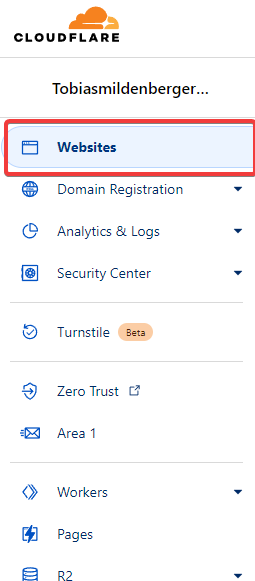 Klicke nun auf deine Domain: 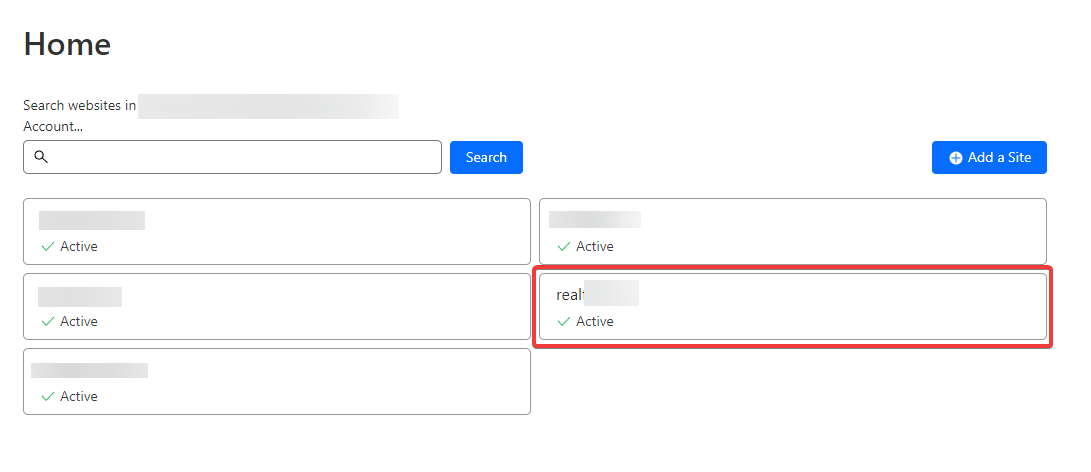 Und w盲hle „DNS“ im linken Men眉:  Um deinen Server mit dieser Domain zu verbinden, klicke auf „Eintrag hinzuf眉gen“: 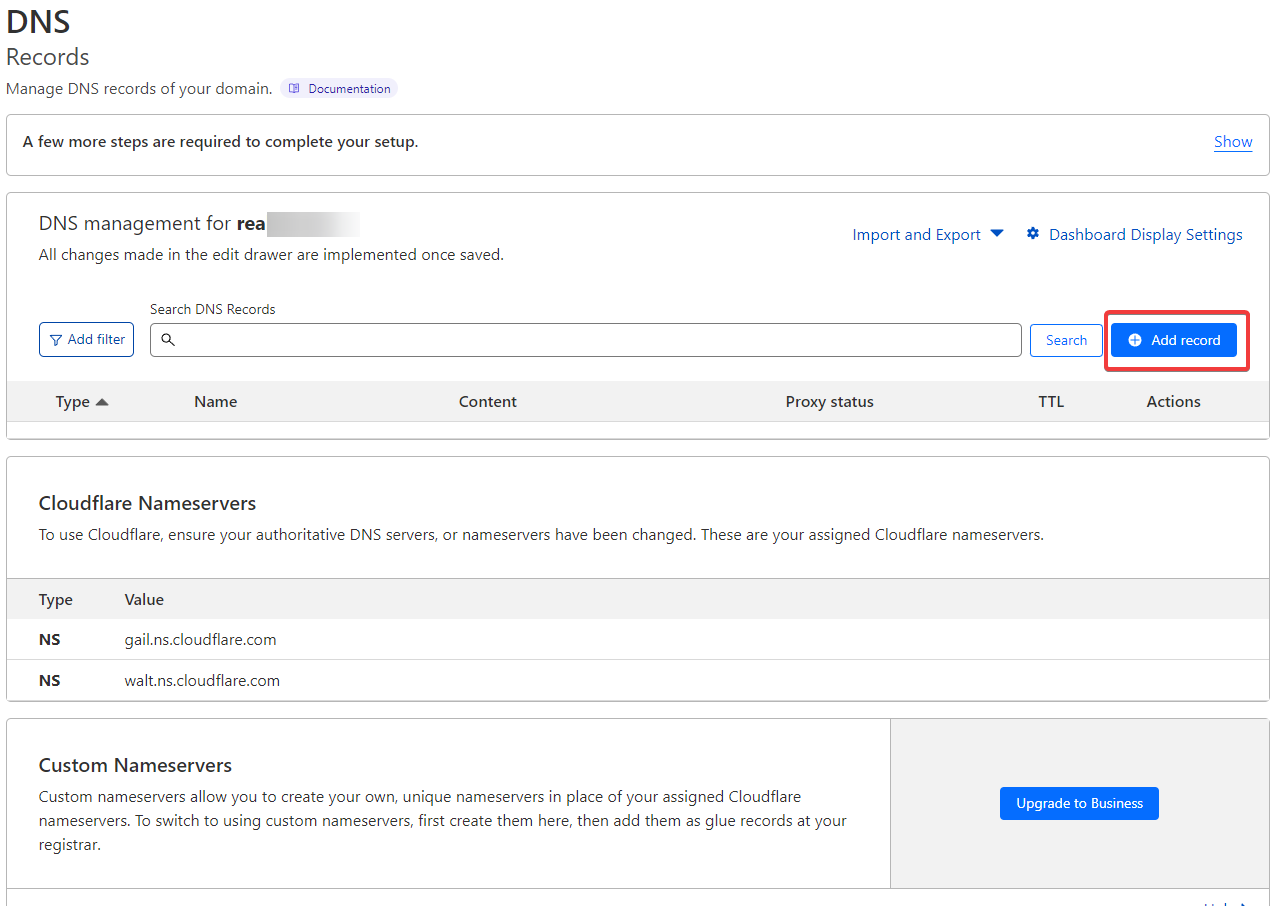 Lasse den „Type“ auf „A“.Als „Name“ tr盲gst du deine Domain ein (z.B. test.de)Als IPv4 Adresse gibst du die IPv4 Adresse des Servers ein, mit dem du diese Domain verbinden willst. (Als Kunde bei Contabo findest du diese IPv4 Adresse im Customer Control Panel -> Deine Dienste)Klicke letztendlich auf „Save“ Lasse den „Type“ auf „A“.Als „Name“ tr盲gst du deine Domain ein (z.B. test.de)Als IPv4 Adresse gibst du die IPv4 Adresse des Servers ein, mit dem du diese Domain verbinden willst. (Als Kunde bei Contabo findest du diese IPv4 Adresse im Customer Control Panel -> Deine Dienste)Klicke letztendlich auf „Save“In unserem Beispiel sieht das so aus: 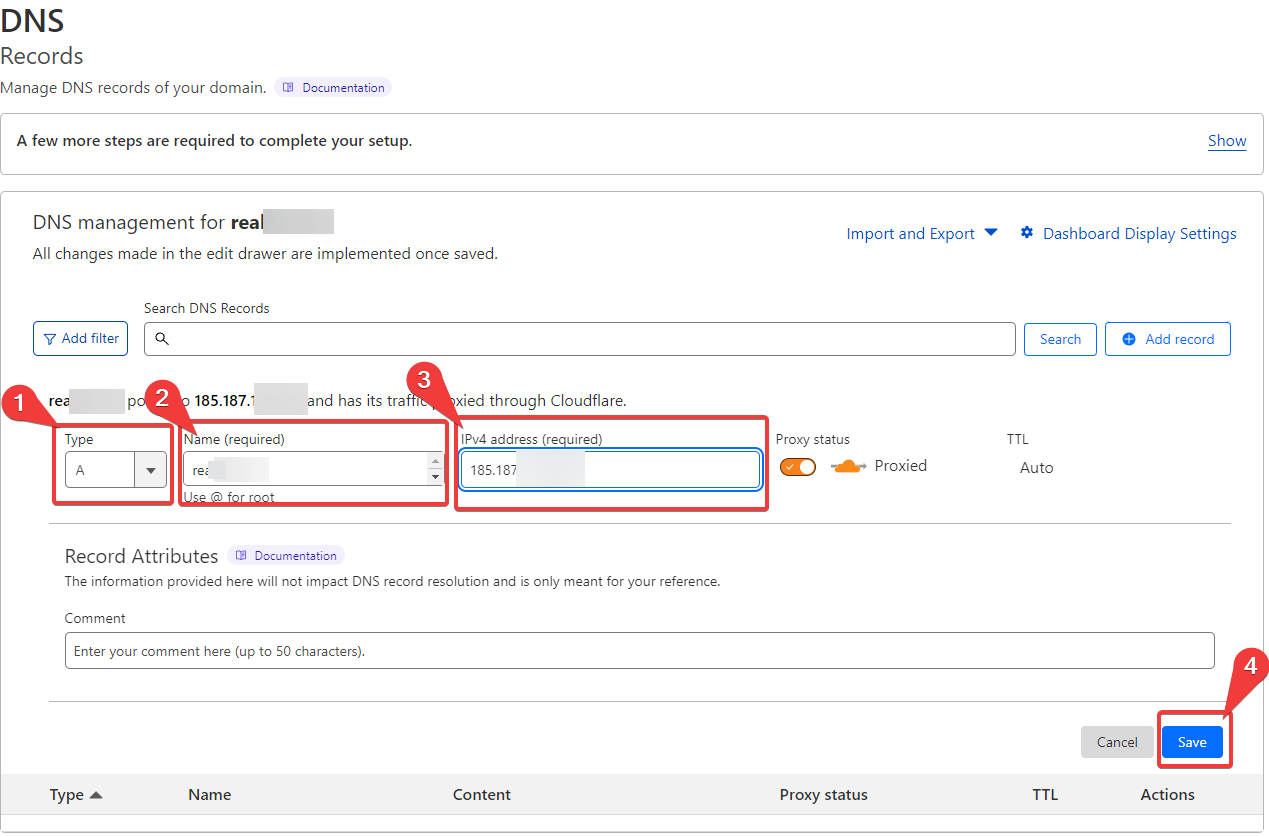 Nun wird es wieder einige Zeit dauern, bis Deine DNS-Einstellungen aktualisiert sind. Es kann bis zu 24 Stunden dauern, ist aber in der Regel in ein paar Minuten erledigt. Genie脽e die Vorteile von CloudflareHerzlichen Gl眉ckwunsch! Du hast Cloudflare erfolgreich vor deiner Website oder Anwendung konfiguriert. Cloudflare bietet nun eine Reihe von Services an, um die Leistung und Sicherheit deiner Website zu verbessern, einschlie脽lich DDoS-Schutz, Caching und Website-Optimierung. |
【本文地址】